
Trucos
Cómo pegar texto en Microsoft Word sin descuadrar el formato ni hacer más clics
Una de las situaciones más exasperantes que se producen trabajando con Microsoft Word tiene solución. Te explicamos el truco para que copiar y pegar funcione siempre a la primera
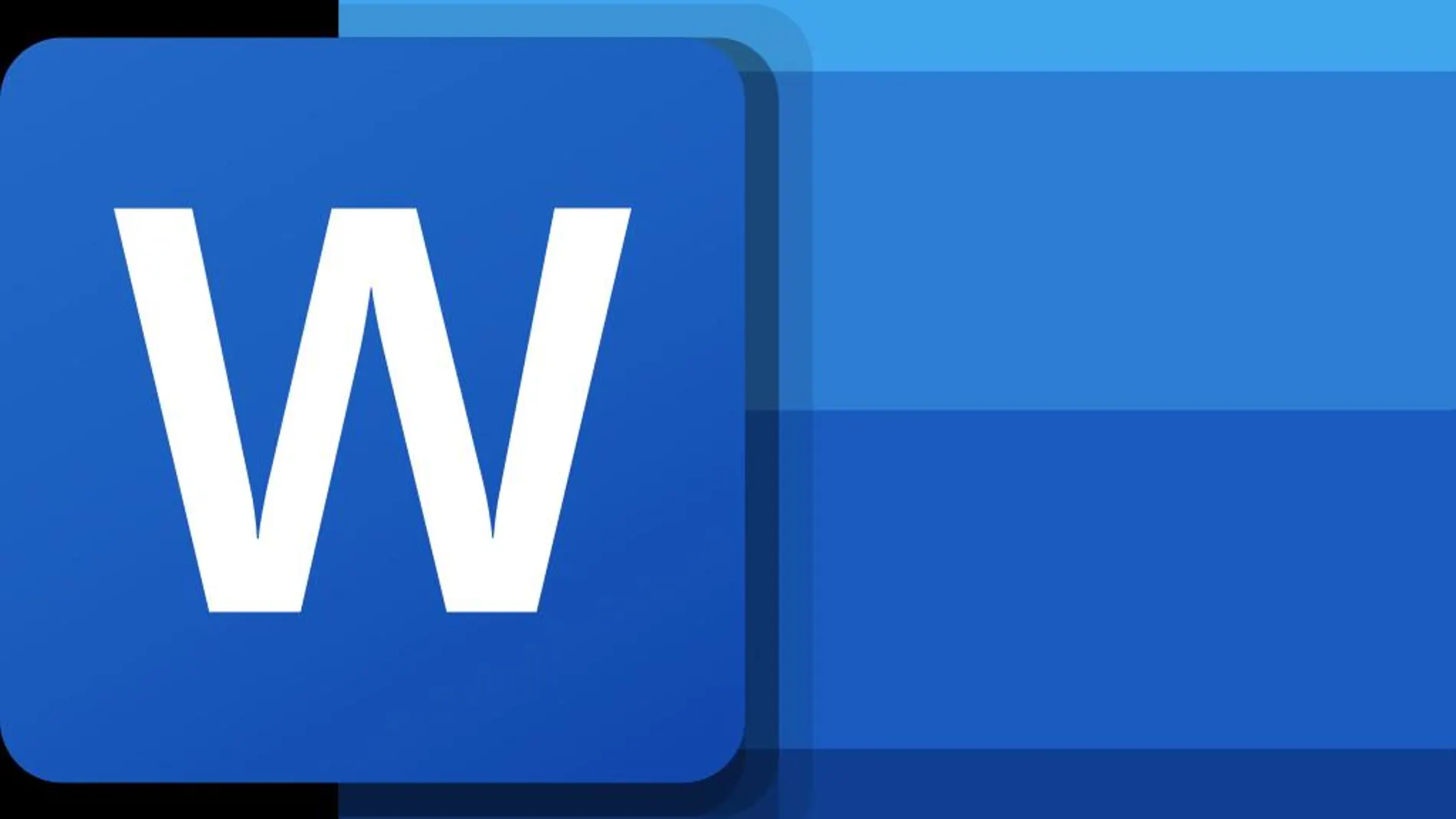
El editor de texto de Office lleva décadas con nosotros y parece un viejo conocido, pero esconde muchas opciones desconocidas para el usuario medio que pueden hacerle la vida mucho más fácil. Una de ellas está relacionada con los descuadres y estropicios de formato que se producen cuando se copia texto desde otra fuente (una web, un PDF, otro documento de texto) y se pega en el documento de Microsoft Word que estamos utilizando. Fuente diferente, tamaño diferente, colores diferentes, sangrías diferentes… el horror. Esto sucede porque la opción por defecto de Word para pegar es Mantener formato de origen.
Se puede evitar, claro, pero la fórmula más a mano es la que requiere más clics. Hay que acceder al menú contextual haciendo clic con el botón derecho donde se quiere pegar el texto, desplazarse hasta el apartado Opciones de pegado y hacer clic en la opción Conservar solo texto, la última de las cuatro disponibles. Repetir la operación miles de veces a lo largo de los años es un desperdicio de clics que se puede evitar.
Para hacerlo, hay que cambiar en las opciones del programa el comportamiento de Word al pegar. Debes seguir estos pasos:
1. Abre Word.
2. En el menú de la columna izquierda, haz clic en Opciones, al final de todo.
3. En la ventana con Opciones de Word que se abre, selecciona Avanzadas en la columna izquierda.
4. Desplázate hasta la sección Cortar, copiar y pegar.
5. Haz clic en la opción Pegar dentro del mismo documento que muestra como opción predeterminada Mantener formato de origen.
6. En el menú que se despliega, selecciona Conservar solo texto.
7. Haz clic en la opción Pegar entre documentos que muestra como opción predeterminada Mantener formato de origen.
8. En el menú que se despliega, selecciona Conservar solo texto.
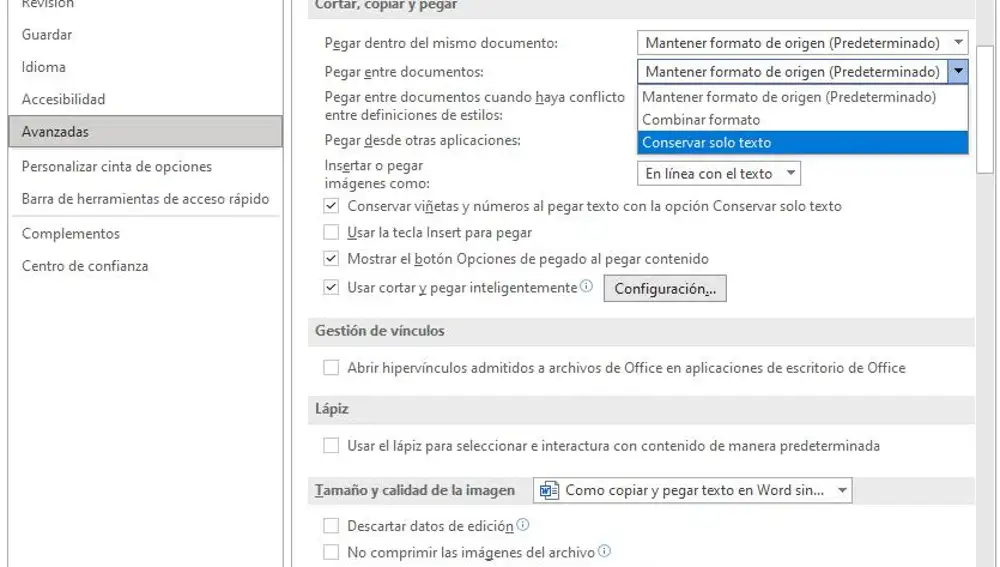
9. Haz clic en la opción Pegar desde otras aplicaciones que muestra como opción predeterminada Mantener formato de origen.
10. En el menú que se despliega, selecciona Conservar solo texto.
11. Pulsa en Aceptar para abandonar la ventana de Opciones de Word.
A partir de este momento, podrás pegar el texto que quieras, venga de donde venga, sin afectar al trabajo que has realizado o tener que hacer más clics de la cuenta para evitarlo. Si necesitas cualquier otra opción de pegado que uses menos a menudo, podrás llegar a ella a través del menú contextual.
✕
Accede a tu cuenta para comentar





